저번 글에 이어서, 배틀필드 2042 유저를 위한 프레임 상승/안정화 세팅 방법에 대해서 마저 알아보도록 하겠습니다. 이번에 알려드릴 방법들은 1편처럼 드라마틱한 프레임 상승 혹은 안정화를 가져다 주진 않습니다.
하지만, 윈도우 관련 설정을 변경해서 프레임 개선을 유도하는 방법을 사용합니다. 2~5프레임 정도를 여러 방법으로 개선하다보면 쾌적한 게임 플레이가 가능합니다.
< 목차 >
Exploit protection 설정 변경을 활용한 배틀필드 2042 프레임 상승/안정화 (필수)
윈도우 게임모드 설정을 통한 배틀필드 2042 프레임 상승/안정화 (선택)
하드웨어 가속 GPU 일정 예약을 통한 배틀필드 2042 프레임 상승/안정화 (선택)
오리진 내 origin 활성화 설정 해제를 통한 배틀필드 2042 프레임 상승/안정화 (권장)
윈도우 게임모드 설정을 통한 배틀필드 2042 프레임 상승/안정화 (선택)
윈도우에 내장된 게임 모드를 활용하는 방법입니다. 그런데 이 '게임 모드'라는 기능은 항상 고사양을 요구하는 신작게임이 출시될 때마다 뜨거운 화두였습니다.
어떤 분들은 이를 통해 큰 효과를 보신 반면, 오히려 더 프레임이 낮아졌다고 주장하시는 분들도 존재했습니다. 저의 경우에는 게임모드 설정을 했을 때 프레임이 올라가는 게임도 있었고, 낮아지는 게임도 있었습니다.
확실한 것은 자신에게 맞는 세팅이 따로 있다는 것입니다. 만약 배틀필드2042의 최적화가 좋다면, 구지 프레임이 낮아질 가능성 있는 방법을 사용해보지 않아도 괜찮지만, 현재 최적화가 너무 좋지 않는 상황이라 챙길 수 있는 3~5프레임도 꼭 챙겨가야 합니다. 우선은 시도해보시고 프레임이 오히려 낮아지는 분의 경우, OFF하시면 되겠습니다.
1. [윈도우 + S] 키를 눌러 윈도우 검색창을 열고, '게임 모드 설정'을 검색하고, 클릭합니다.
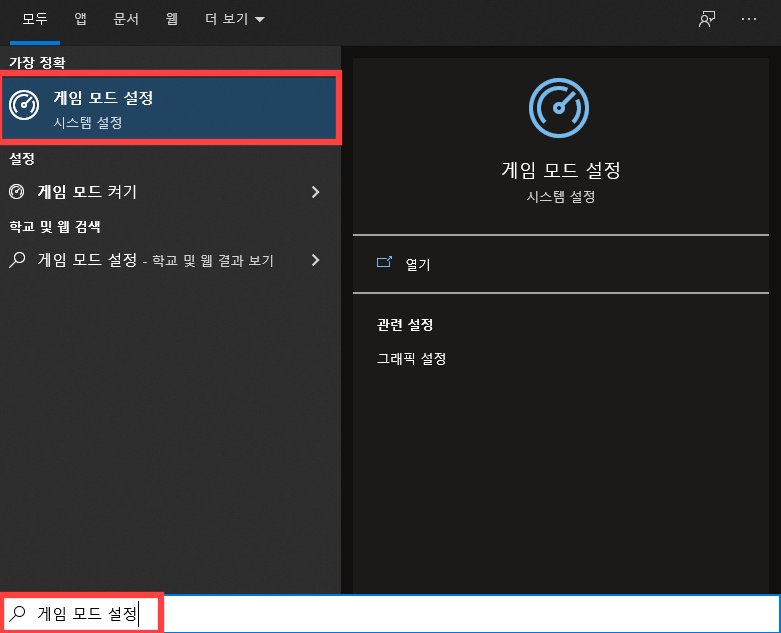
2. 게임 모드를 '켬'으로 설정합니다.
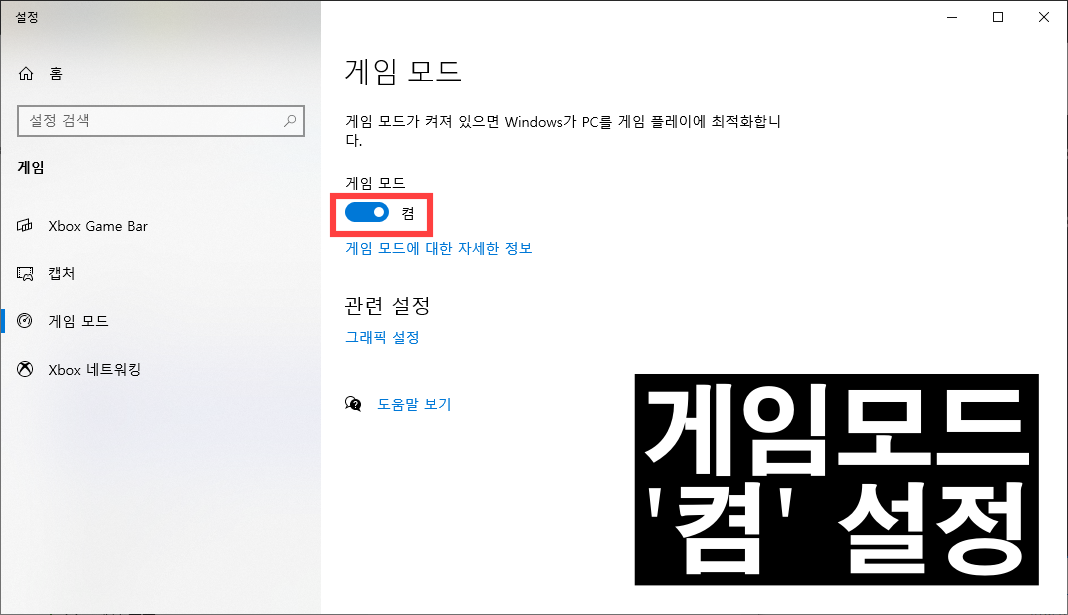
게임 모드를 설정하는 방법을 살펴봤습니다. 아주 간단하죠? 5프레임 정도를 개선하면서 높은 효과를 보시는 분들도 계시고, 1~2프레임만 개선하는 미세한 효과를 체감하지 못하시는 분들도 계십니다. 간편하게 설정하는 방법인만큼, 밑져도 본전이라는 마음으로 시도해보시면 좋겠습니다.
추천 글 : 게임 할인 비교사이트 - 게이머를 위한 사이트 TOP 5
하드웨어 가속 GPU 일정 예약을 통한 프레임 상승/안정화 (선택)
이번 방법은 하드웨어 가속 GPU 일정 예약을 통해 배틀필드 2042 플레이 시의 프레임을 개선하는 방법입니다. 이를 통해 프레임 상승 및 안정화 효과를 보셨다는 분들도 있었습니다. 반면, 오히려 프레임 드랍이 발생했다는 분도 존재하기 때문에 본인에게 적합한 방법인지 테스트 해보시면 좋겠습니다. 방법은 아래와 같습니다.
1. [윈도우 + S] 키를 눌러 윈도우 검색창을 열고, '그래픽 설정을 검색하고, 그래픽 설정에 들어갑니다.
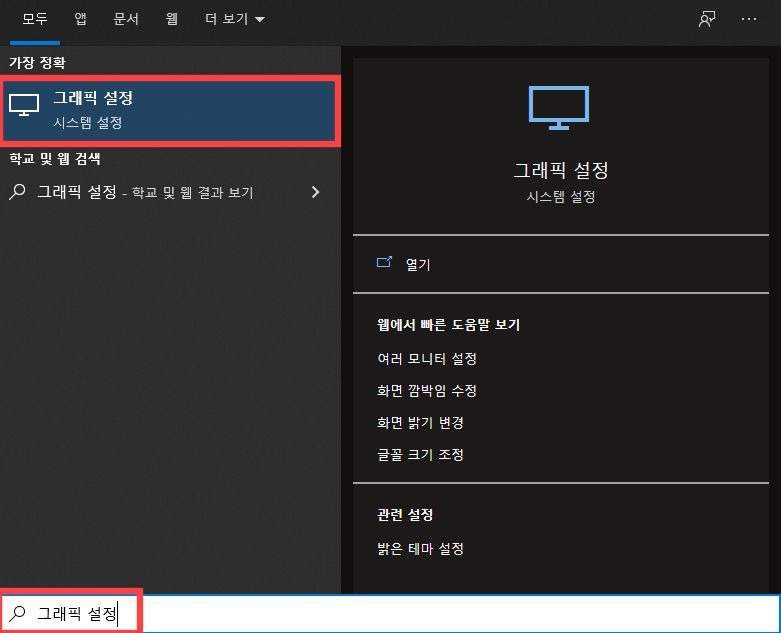
2. 하드웨어 가속 GPU 일정 예약을 '켬'으로 설정합니다.
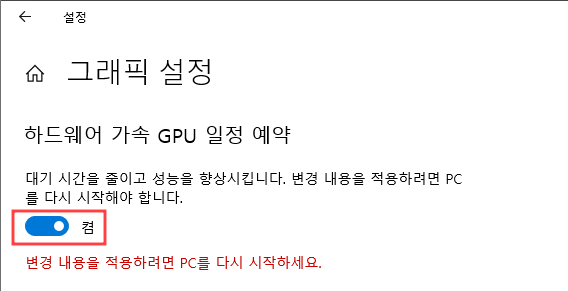
3. 아래의 '그래픽 성능 기본 설정'에서 '찾아보기'를 클릭한 후, 컴퓨터에서 BF2042.exe 파일을 찾아 추가해줍니다.
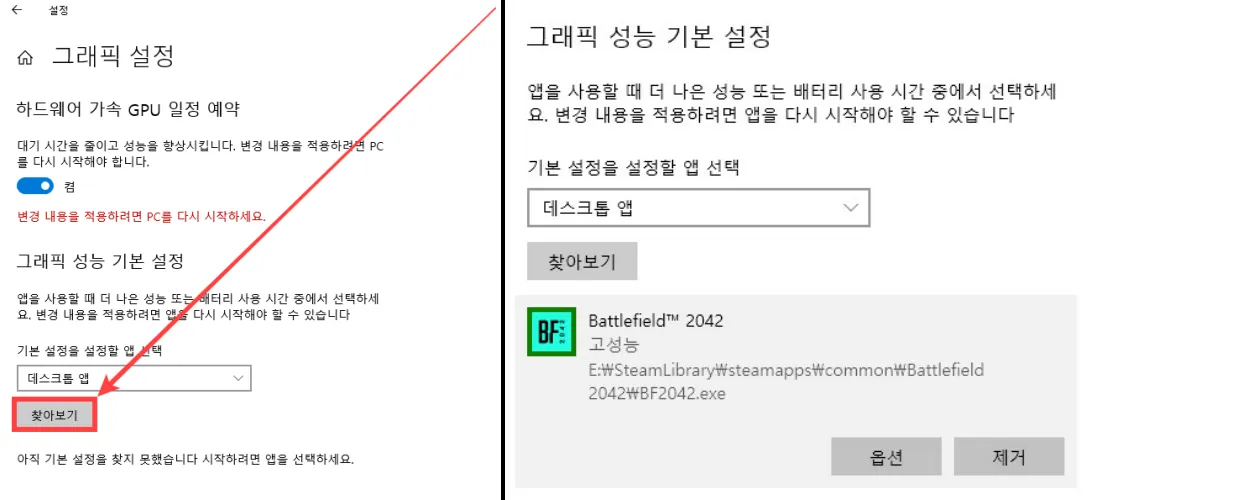
4. '옵션'을 클릭해서 설정으로 들어간 후, '고성능'을 클릭합니다. 이후 저장을 눌러줍니다.
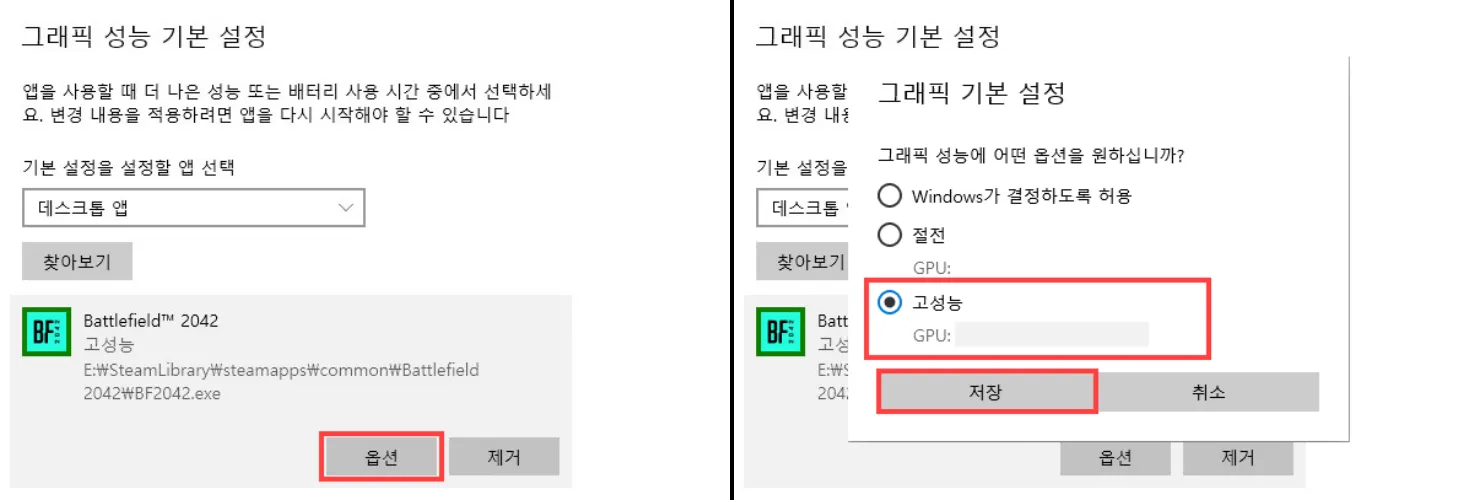
오리진 내 origin 활성화 설정 해제를 통한 프레임 상승 및 안정화 (권장)
이번 방법은 오리진을 통해 게임을 플레이하시는 분들께 필히 권장드리는 옵션입니다. 배틀필드 2042 뿐만 아니라 기존의 여러 오리진 게임들 모두 효과를 봤던 방법입니다.
개인적으로는 프레임이 개선되었을뿐만 아니라, 프레임으로 표현되지 않던 중간중간 두둑거리던 현상도 해결되었습니다. 오리진 앱은 최적화와 메모리 누수 문제가 항상 문제가 되어왔던 프로그램인만큼 대부분의 유저들이 효과를 보지 않을까 싶습니다. 방법은 아래와 같습니다.
1. 오리진을 실행한 후, '내 게임 목록'으로 들어갑니다.
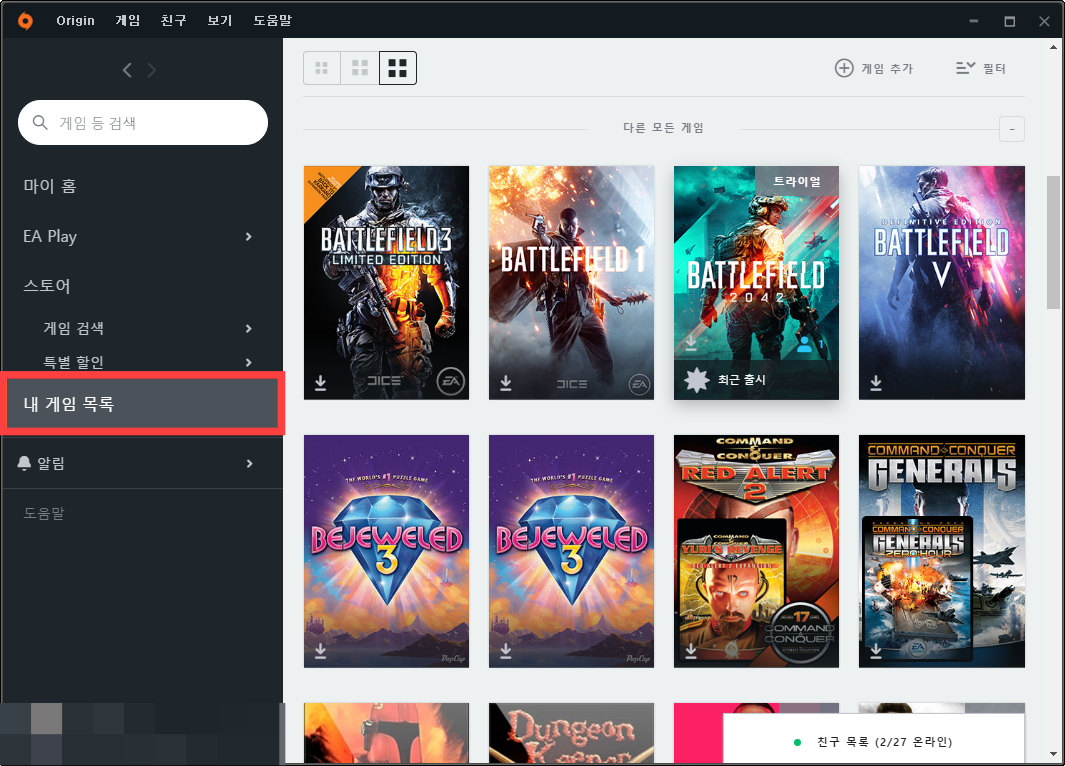
2. 배틀필드 2042 위에 커서를 둔 뒤 우클릭을 하면 메뉴가 나오는데요, 여기에서 '속성'을 클릭합니다.
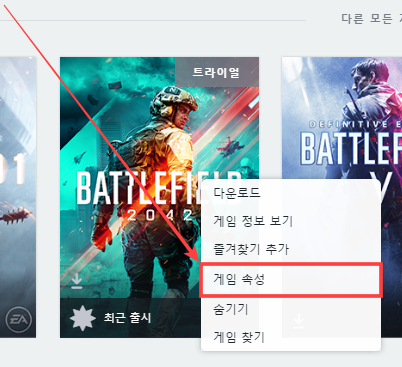
3. BF 2042 속성에서 '게임 내 Origin 활성화' 옵션을 해제합니다. (아래 그림처럼) 그리고 '저장'을 눌러줍니다.
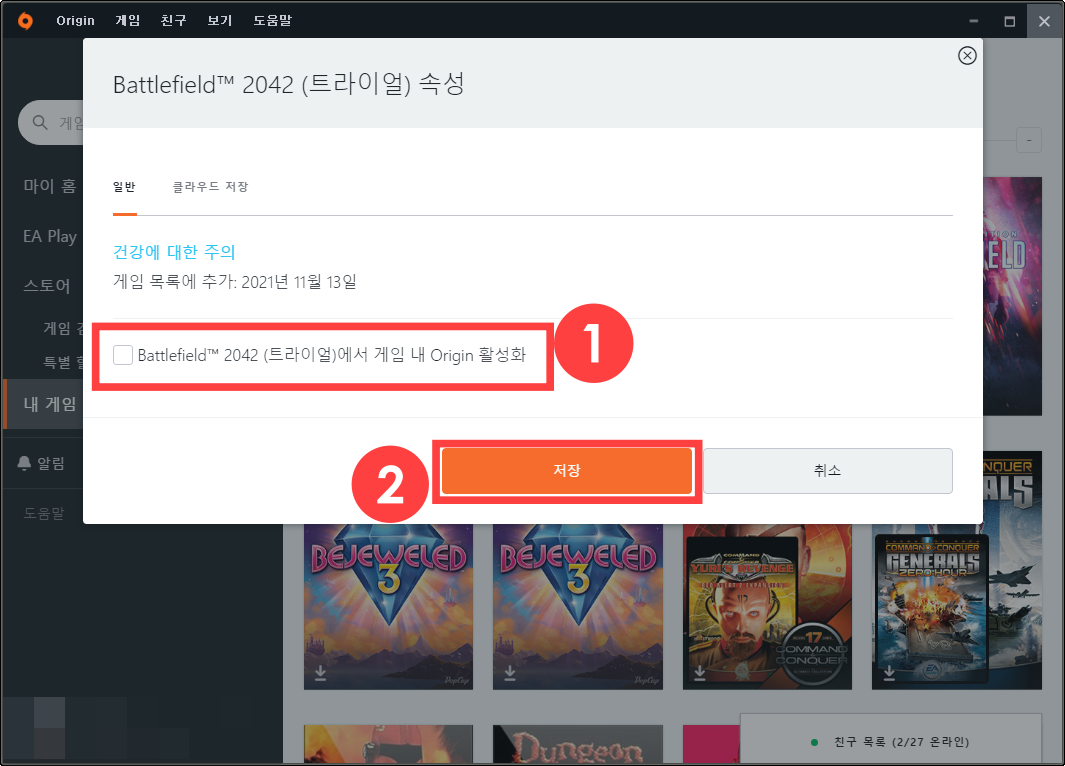
위 방법 또한 간단한 설정방법으로 1~5프레임을 챙겨갈 수 있는 좋은 방법입니다. 원래 사양이 좋아서 이런 옵션들을 전혀 설정하지 않으셨던 분들도 배틀필드 2042의 끔찍한 최적화 때문에 위 방법을 알게되셨다고 합니다.
1~5프레임씩이라도 여러 방법을 적용하며 개선하면 조금이라도 나은 환경에서 플레이가 가능하기 때문입니다. 이 방법을 보신 다른 분들도 모두 효과를 보셨으면 좋겠습니다.
관련 글 : 배틀필드 2042 레벨업 빨리하는 방법, 부착물 쉽게 언락 팁 3가지

